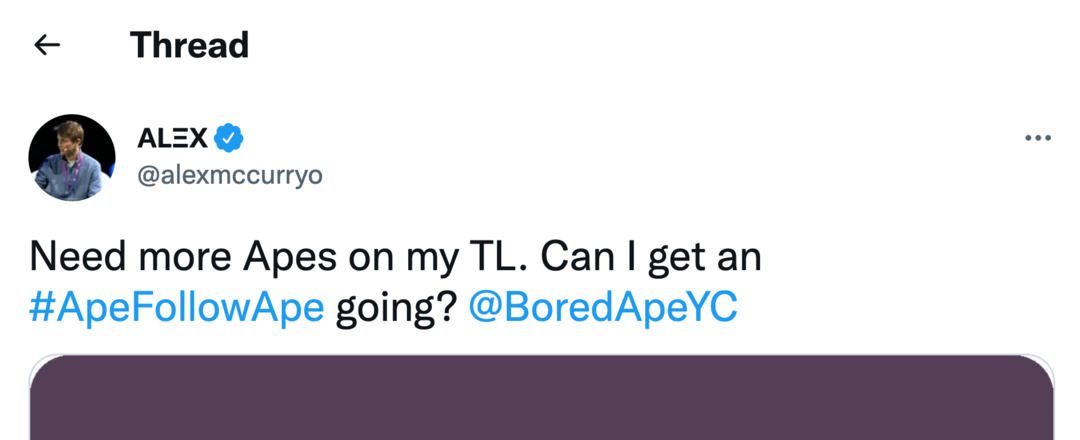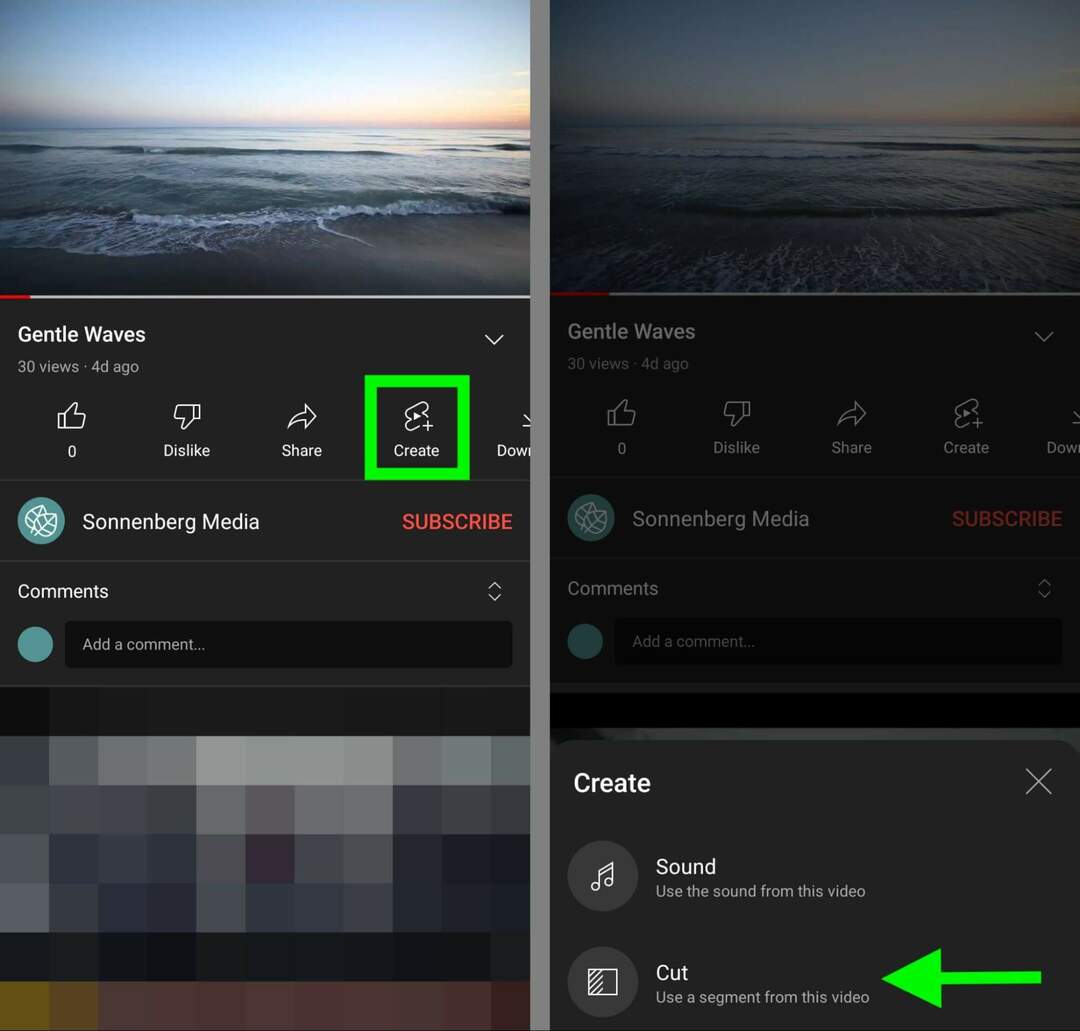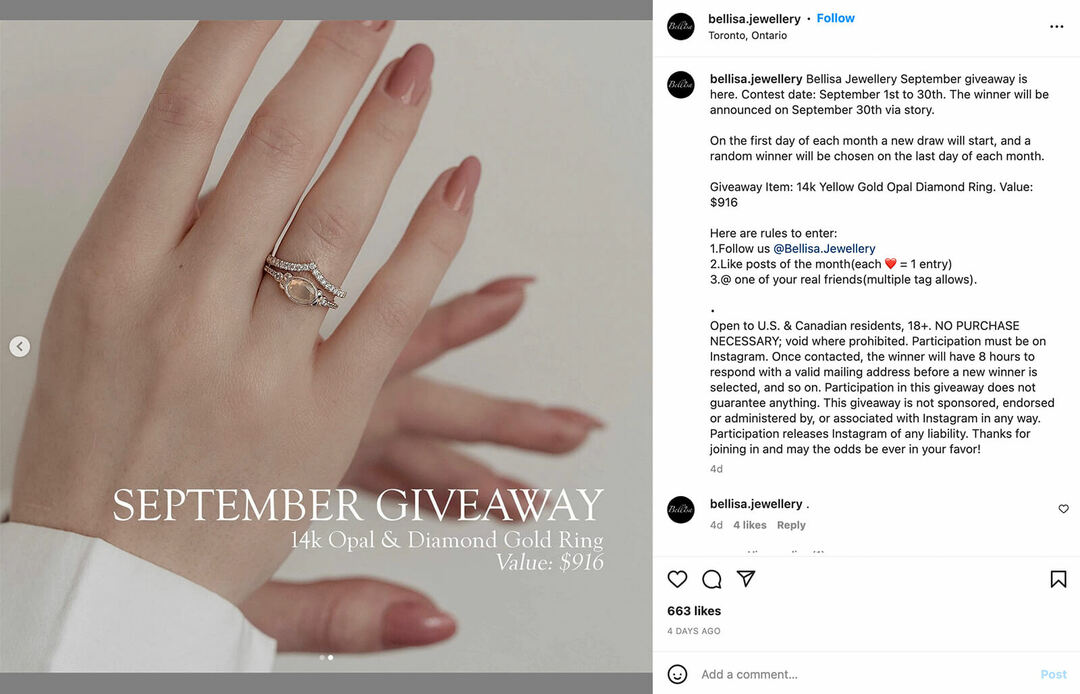Son güncelleme tarihi
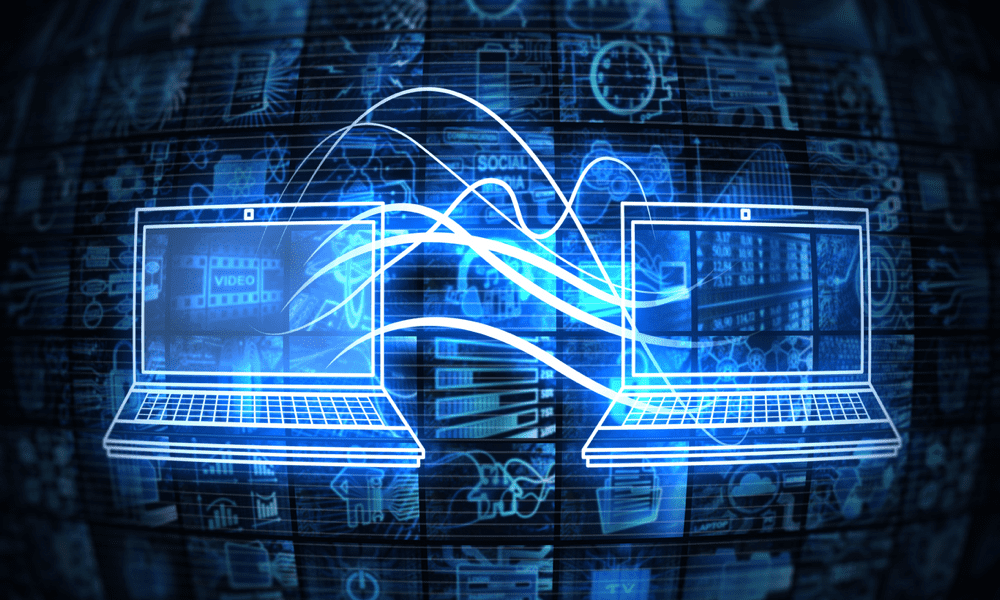
Yeni bir Mac satın alırsanız, onu tıpkı eskisi gibi kurmak kolaydır. Bu kılavuzu kullanarak verileri eski Mac'inizden yeni Mac'inize nasıl aktaracağınızı öğrenin.
Bir Mac size yıllarca sadık hizmet sağlayabilir. Ne yazık ki, bir noktada Mac'iniz yaşını göstermeye başlayacak. Mac'inizin macOS'in en son sürümünü desteklemediğini fark edebilirsiniz. Belki de hızlı boşalan bir pil veya yetersiz RAM veya disk depolama ile modern kullanımın talepleriyle başa çıkmakta zorlanıyor.
Zamanının geldiğine karar verdiyseniz yeni bir Mac'e yükseltme, o zaman yeni Mac'inizi eskisiyle eşleşecek şekilde ayarlamak için saatler harcamanız gerekeceğinden endişelenebilirsiniz. İyi haber şu ki, tüm verilerinizi eski Mac'inizden doğrudan yenisine aktarmanız oldukça hızlı ve basit. Yeni Mac'iniz, sizin için aktarılan tüm dosya ve ayarlarla daha parlak, daha hızlı bir sürüm gibi hissedecek.
Mermiyi ısırıyor ve makinenizi yükseltiyorsanız, eski Mac'inizden yeni Mac'inize nasıl veri aktaracağınız aşağıda açıklanmıştır.
Wi-Fi Üzerinden Yeni Mac'inize Veri Aktarma
Mac'iniz, adı verilen önceden yüklenmiş bir uygulamayla gelir. Taşıma Asistanı Bu, verilerinizi bir Mac'ten diğerine aktarmanıza olanak tanır. Bunu yapmanın üç yolu vardır: Wi-Fi üzerinden, kablolu bağlantı kullanarak veya Time Machine yedeklemesinden.
İşleme başlamadan önce, yapmanız önerilir mevcut Mac'inizin yedeğini alın bir şeyler ters giderse diye.
Wi-Fi üzerinden yeni Mac'inize veri aktarmak için:
- Yeni Mac'inizi başlatın.
- Wi-Fi bağlantısı kurmak da dahil olmak üzere ekrandaki talimatları, erişene kadar izleyin. Taşıma Asistanı ekran.
- Altında Bilgilerinizi Nasıl Aktarmak İstiyorsunuz? seçme Bir Mac'ten, Time Machine Yedeklemesinden veya Başlangıç Diskinden.
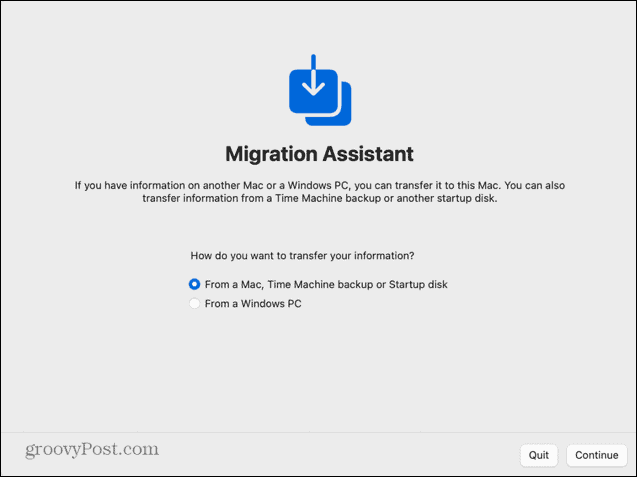
- Eski Mac'inizde açın Gündem basarak Cmd+Boşluk.
- Tip Taşıma Asistanı Spotlight'a girin ve sonuçlardan uygulamayı seçin.
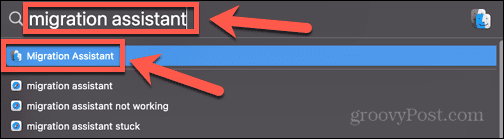
- Migration Assistant başladığında, tıklayın Devam etmek.
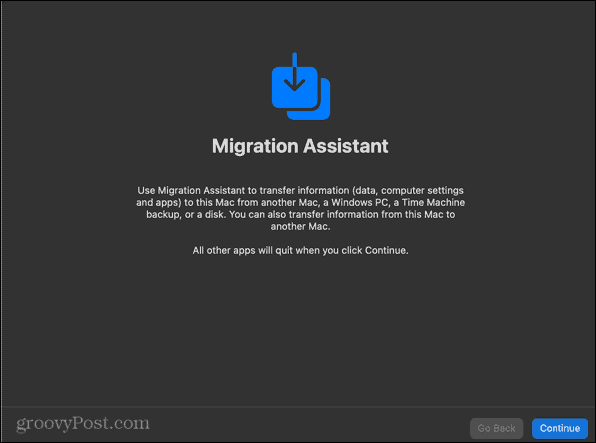
- Migration Assistant'ın bilgisayarınızda değişiklik yapmasına izin vermek için parolanızı girmeniz gerekebilir.
- Altında Bilgilerinizi Nasıl Aktarmak İstiyorsunuz? seçme Başka Bir Mac'e.
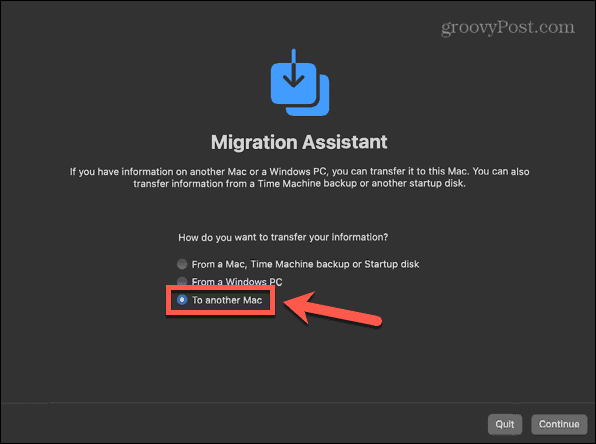
- Tıklamak Devam etmek.
- Yeni Mac'inize dönün. Artık eski Mac'inizin veri aktarımı için bir kaynak olarak listelendiğini görmelisiniz. Yeni Mac'inizin simgesine tıklayın ve ardından Devam etmek.
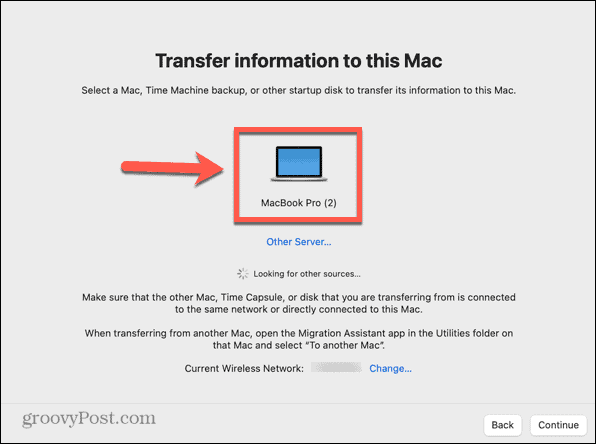
- Eski Mac'inizin işletim sistemiyle eşleşmiyorsa, yeni Mac'inizdeki işletim sistemini yükseltmeniz gerekebilir. Tıklamak Güncelleme istenirse.
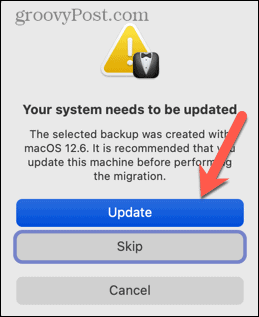
- Yükseltme tamamlandıktan sonra, yukarıdaki adımları izleyerek Migration Assistant'ı yeniden başlatın.
- Yeni Mac'inizde bir kod görünecektir. Bunun eski Mac'inizde gösterilen kodla eşleşip eşleşmediğini kontrol edin. Varsa, eski Mac'inizde Devam'ı tıklayın.
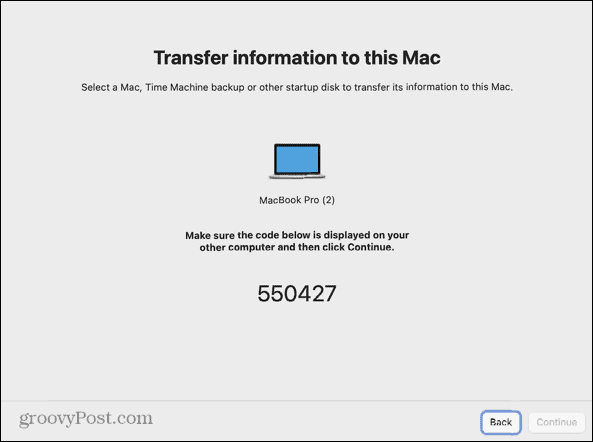
- Aktarmak istediğiniz bilgileri seçin. Sistem dosyalarını, uygulamaları, kullanıcı hesaplarını ve diğer dosya ve klasörleri aktarmayı seçebilirsiniz. Yeni Mac'inizin eskisiyle aynı olmasını istiyorsanız her şeyi seçin.
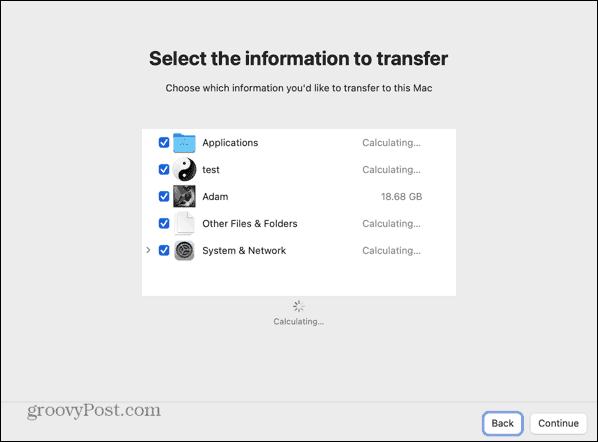
- Seçiminizi yaptıktan sonra Devam'ı tıklayın.
- Kullanıcı hesabınız için bir şifre belirleyin. Herhangi bir ek hesabınız varsa, bu hesaplara geçici bir varsayılan şifre atanacaktır. Bu şifreyi not ettiğinizden emin olun.
- Geçiş tamamlandığında, kullanıcıdan yeni bir parola oluşturması istenir.
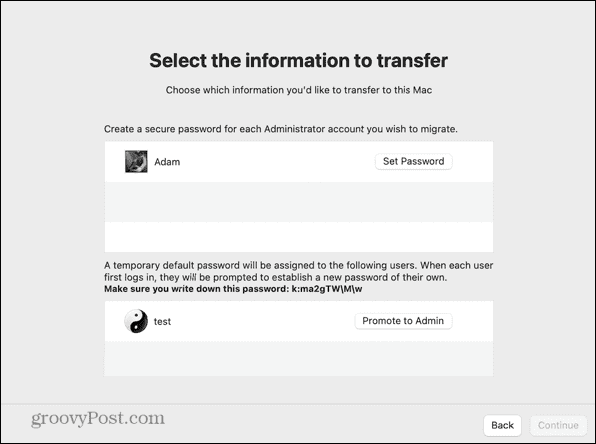
- tuşuna basarak şartlar ve koşulları kabul edin Kabul etmek.

- Transfer süreci başlayacak. Aktarılması gereken veri miktarına bağlı olarak bu işlem birkaç saat sürebilir.
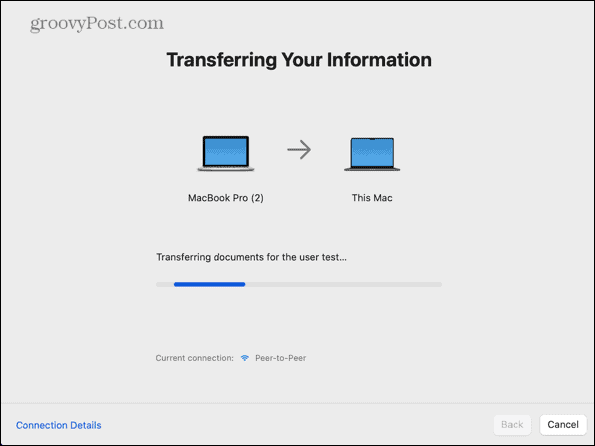
- İşlem tamamlandığında, yeniden başlatmanız istenir.
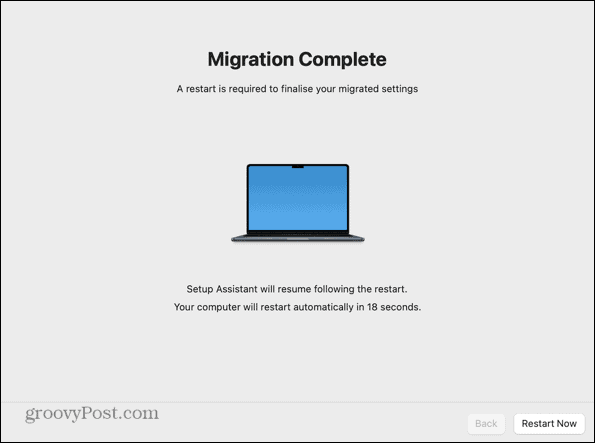
- Yeni bilgisayarınızda oturum açın ve aktarılan tüm verilerinizi bulmalısınız.
Bir Time Machine Yedeklemesinden Yeni Mac'inize Veri Aktarma
Yeni Mac'inizi bir Time Machine yedeklemesinden aktarılan verileri kullanarak da kurabilirsiniz. Yedeklerinizi saklamak için kullandığınız aygıtı yeni Mac'inize takarak, bu yedeklemedeki verileri yeni Mac'inize taşıyabilirsiniz.
Bir Time Machine yedeklemesinden yeni Mac'inize veri aktarmak için:
- Tam bir yedek oluştur eski Mac'inizin
- Yeni Mac'inizi açın ve ekrana ulaşana kadar ekrandaki talimatları izleyin. Taşıma Asistanı ekran.
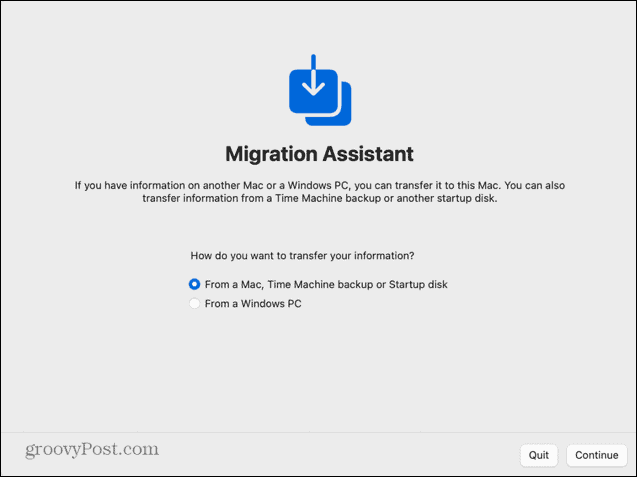
- Yedekleme cihazınızı yeni Mac'inize takın.
- Altında Bilgilerinizi Nasıl Aktarmak İstiyorsunuz? seçme Bir Mac'ten, Time Machine Yedeklemesinden veya Başlangıç Diskinden ve tıklayın Devam etmek.
- Yedekleme cihazınız görünmelidir. Seçin ve ardından tıklayın Devam etmek.
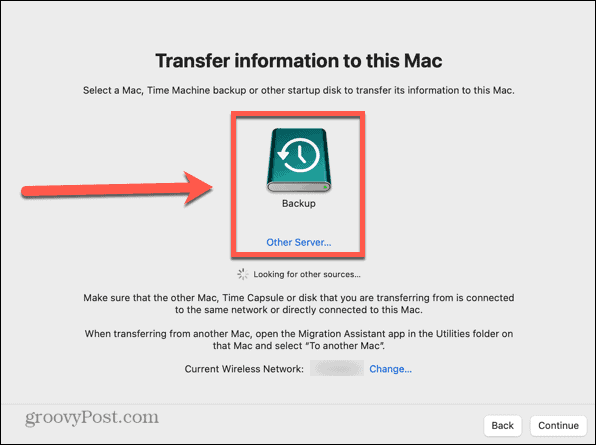
- Bir yedek seçin (ideal olarak en yeni olanınız) ve tıklayın Devam etmek.
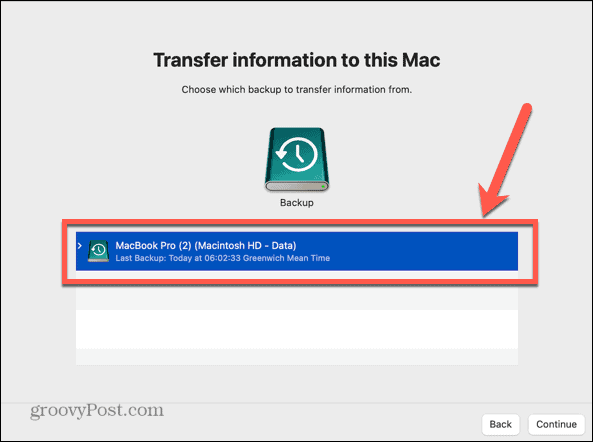
- Aktarmak istediğiniz bilgileri seçin ve tıklayın. Devam etmek.
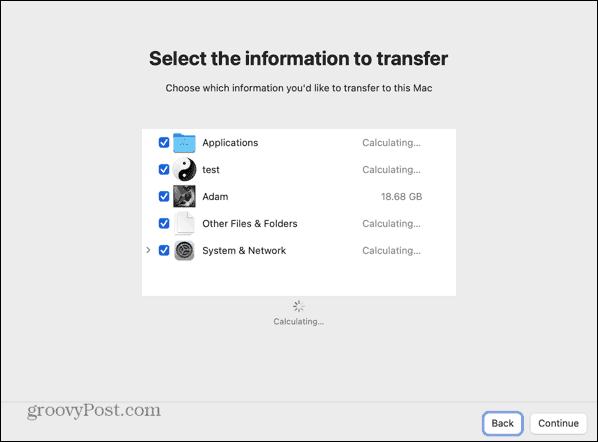
- Veriler aktarılmaya başlayacaktır. Bu, ne kadar veri aktarıldığına bağlı olarak birkaç saat sürebilir.
- Aktarım tamamlandığında, bilgisayarınızı yeniden başlatın ve taşınan hesabınızda oturum açın.
Intel Mac'ten Kablolu Bağlantı Üzerinden Yeni Mac'inize Veri Aktarma
Uygun kablonuz varsa, eski Mac'inizdeki verileri kablolu bir bağlantı üzerinden yeni Mac'inize de aktarabilirsiniz. Bu, Wi-Fi üzerinden yapmaktan daha hızlı ve daha güvenilir olabilir. Adımlar, Intel Mac'ler ve Apple Silicon Mac'ler için biraz farklıdır.
Bir Intel Mac'ten kablolu bağlantı üzerinden yeni Mac'inize veri aktarmak için
- Mac'lerinizi bir USB, USB-C veya Thunderbolt kablosuyla birbirine bağlayın.
- Eski Mac'iniz kapalıysa, düğmeyi basılı tutarken gücü açın. T Hedef Disk moduna önyükleme yapmak için anahtar.
- Eski Mac'iniz zaten açıksa, Elma simgesini seçin ve ardından Sistem Tercihleri.
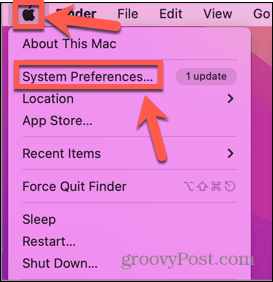
- Tıklamak Başlangıç Diski.
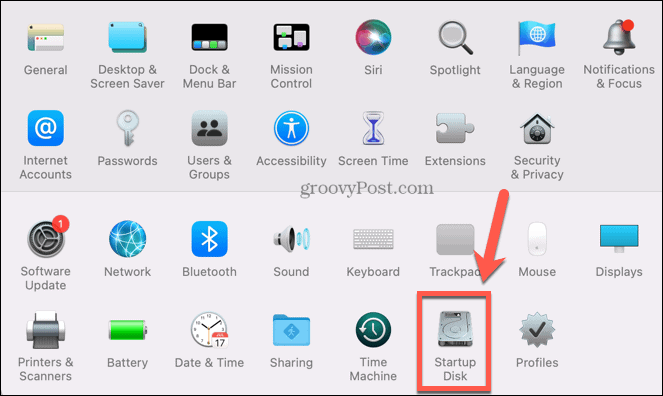
- Ekranın alt kısmına doğru, Hedef Disk Modu.
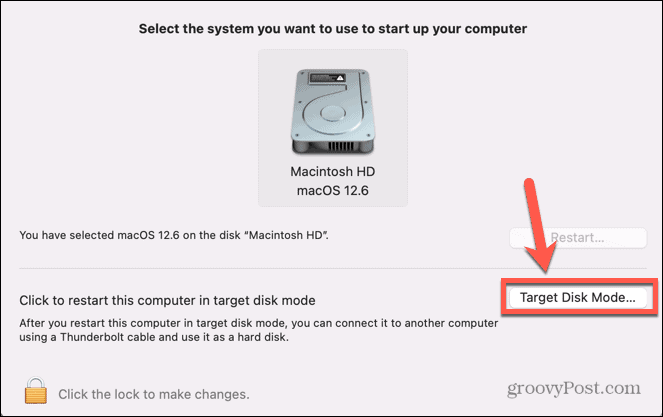
- Mac'iniz bu modda yeniden başlatılacaktır.
- Yeni Mac'inizi açın ve erişene kadar ekrandaki talimatları izleyin. Taşıma Asistanı ekran.
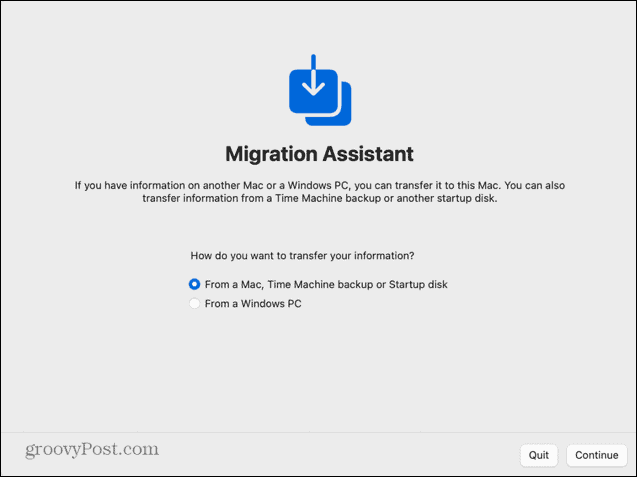
- Altında Bilgilerinizi Nasıl Aktarmak İstiyorsunuz? seçme Bir Mac'ten, Time Machine Yedeklemesinden veya Başlangıç Diskinden.
- Tıklamak Devam etmek.
- Artık eski Mac başlangıç diskinizin Migration Assistant'ta bir başlangıç diski olarak listelendiğini görmelisiniz.
- Onu seçin ve tıklayın Devam etmek.
- Aktarmak istediğiniz bilgileri seçin.
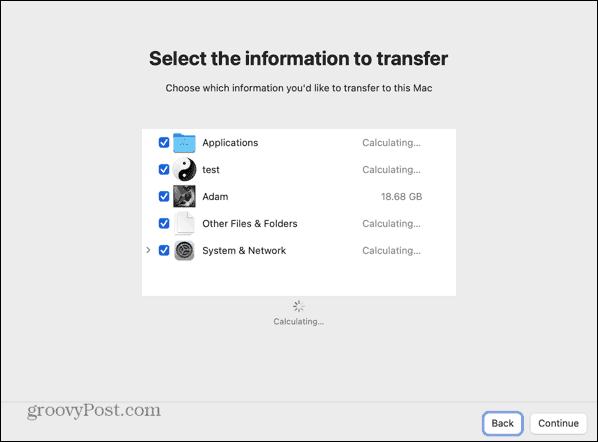
- Transfer süreci başlayacak. Aktarılması gereken veri miktarına bağlı olarak kablolu bir bağlantı üzerinden bile bu işlem uzun sürebilir.
- İşlem tamamlandığında Migration Assistant'ı kapatın ve hesabınıza giriş yapın.
Apple Silicon Mac'ten Kablolu Bağlantı Üzerinden Yeni Mac'inize Veri Aktarma
Eski Mac'iniz Apple Silicon kullanıyorsa diskinizi Migration Assistant ile paylaşma şekliniz biraz farklıdır.
Apple Silicon Mac'ten kablolu bağlantı üzerinden yeni Mac'inize veri aktarmak için
- Mac'lerinizi bir USB, USB-C veya Thunderbolt kablosuyla birbirine bağlayın.
- Açıksa, eski Mac'inizi kapatın.
- Güç düğmesine basın ve basılı tutun. Başlangıç seçenekleri görünene kadar bırakmayın.
- Seçme Seçenekler.
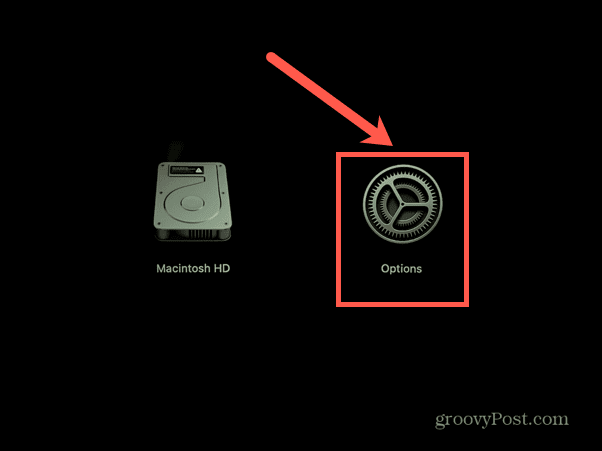
- Tıklamak Devam etmek.
- İstenirse şifrenizi girin.
- Tıklamak Araçlar menü çubuğunda.
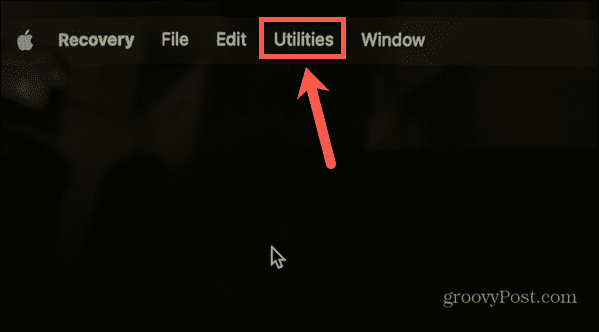
- Seçme Diski Paylaş.
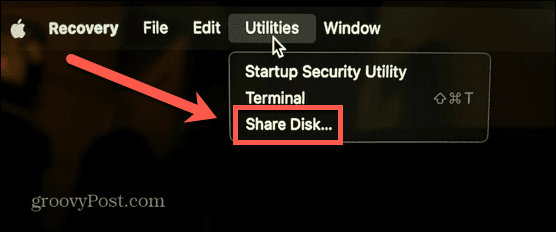
- Aktarmak istediğiniz verileri içeren diski seçin.
- Tıklamak Paylaşmaya Başla.
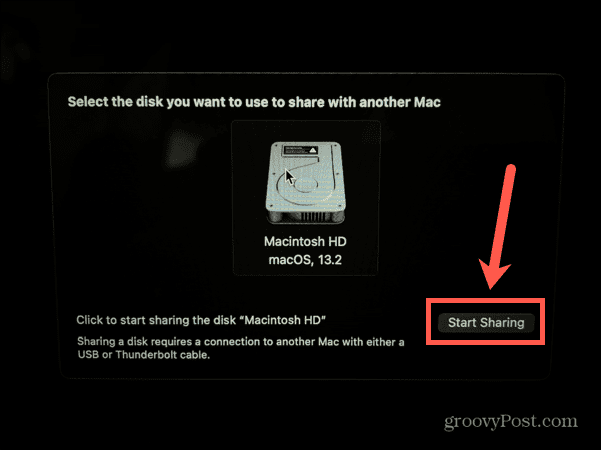
- Yeni Mac'inizi açın ve erişene kadar ekrandaki talimatları izleyin. Taşıma Asistanı ekran.
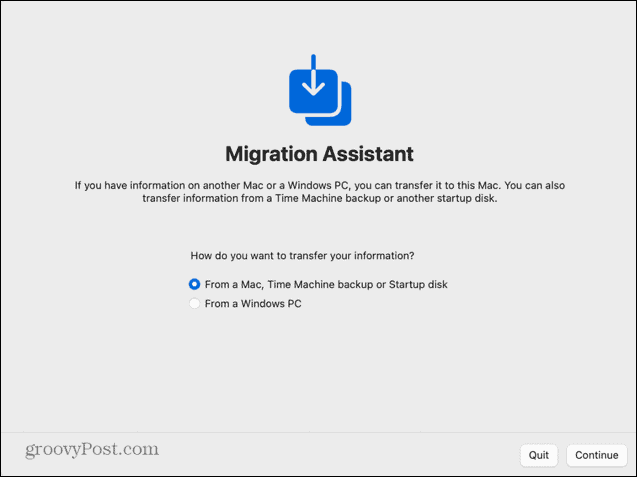
- Altında Bilgilerinizi Nasıl Aktarmak İstiyorsunuz? seçme Bir Mac'ten, Time Machine Yedeklemesinden veya Başlangıç Diskinden.
- Tıklamak Devam etmek.
- Artık eski Apple Silicon Mac'inizin Migration Assistant'ta bir kaynak olarak listelendiğini görmelisiniz.
- Bu diski seçin ve tıklayın Devam etmek.
- Aktarmak istediğiniz bilgileri seçin.
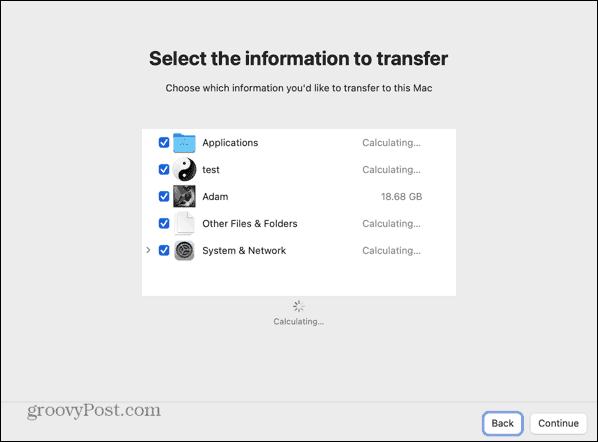
- Transfer süreci başlayacak. Aktarılması gereken veri miktarına bağlı olarak bu işlem birkaç saat sürebilir.
- İşlem tamamlandığında Migration Assistant'ı kapatın ve hesabınıza giriş yapın.
Mac'inizi Yükseltme
Eski Mac'inizden yeni Mac'inize nasıl veri aktaracağınızı öğrenmek, yalnızca birkaç tıklama ve biraz sabırla yeni Mac'inizi tıpkı eskisi gibi kurmanıza olanak tanır. Mac'inizi kurduktan sonra, yeni Mac'inizin avantajlarından yararlanmaya başlayabilirsiniz.
Yeni bir Mac, bazı yeni uygulamalar eklemek için iyi bir fırsattır. Daha çok değil, daha akıllıca çalışmak istiyorsanız, o zaman harikalardan bazılarına göz atmalısınız. Mac için üretkenlik uygulamaları. Yeni satın aldığınız ürünü ölü odunları temizlemek için bir fırsat olarak kullanıyorsanız, bilmek isteyeceksiniz. Mac'te uygulamalar nasıl silinir.
Windows 11 Ürün Anahtarınızı Nasıl Bulursunuz?
Windows 11 ürün anahtarınızı aktarmanız veya yalnızca işletim sistemini temiz bir şekilde yüklemek için ihtiyacınız varsa,...